iPhone-beveiligingsgeheimen 8 Apps en instellingen die u moet kennen

We gebruiken onze iPhones voor alles, dus het is vrij zeker dat we er gevoelige gegevens over hebben. Mogelijk geven we deze informatie niet een tweede gedachte, maar wat gebeurt er als iemand anders uw telefoon in handen krijgt of als uw apparaat wordt gehackt?
Gelukkig zijn er manieren om uw gegevens veilig en beveiligd te houden op uw apparaat, waardoor het moeilijker wordt voor onbevoegde mensen om het te zien. We gaan die nu behandelen.
1. Houd iOS up-to-date
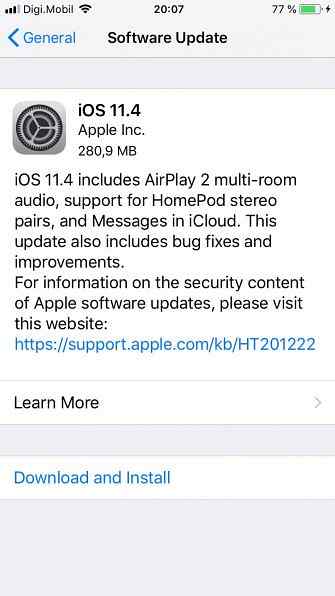
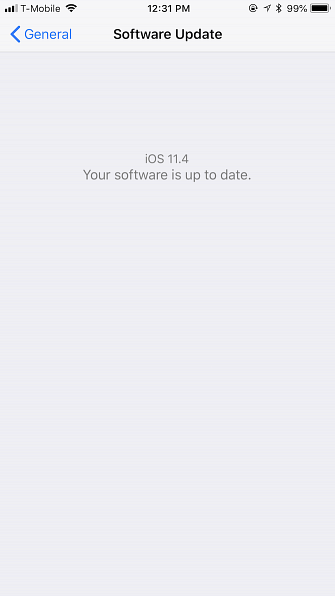
De beste manier om uw iPhone (of iPad) veilig te houden, is om altijd de meest recente versie van iOS te hebben geïnstalleerd. Dit is belangrijk omdat wanneer hackers zwakke punten in de beveiliging van iOS (of een ander besturingssysteem) vinden, Apple deze patches in de volgende software-update aanbrengt.
Om je iPhone up-to-date te houden, kun je via iTunes iTunes-updates via de ether (OTA) of op je computer installeren.
Voor OTA-updates:
- Ga naar Instellingen> Algemeen> Software-update.
- Als er een update is om te installeren, tik dan op Download en installeer keuze. Als je actueel bent, zie je a Uw software is up to date bericht.
- Wanneer de update wordt geïnstalleerd, ziet u het Apple-logo op het scherm met een balk om de voortgang aan te geven. Zodra het is geïnstalleerd, start je iPhone of iPad automatisch opnieuw op en ben je klaar om te gaan.

Om te updaten via iTunes:
- Sluit uw iPhone aan op een computer die u vertrouwt (mogelijk wordt een prompt weergegeven als het een nieuwe computer is).
- Open iTunes en selecteer uw apparaat in de linkerbovenhoek van het venster.
- Klik op Samenvatting in de zijbalk en klik vervolgens op Controleer op updates.
- Als je op de hoogte bent, zal iTunes het je vertellen. Als er een update beschikbaar is, selecteert u gewoon Downloaden en updaten. Mogelijk moet u uw toegangscode op uw apparaat invoeren als deze is vergrendeld.
Houd er rekening mee dat iTunes een beetje trager kan zijn in het detecteren van nieuwe software-updates dan OTA. Ik zou aanraden OTA voor het gemak te updaten, maar als dat niet lukt, is bijwerken via iTunes een goed alternatief.
2. Activeer Zoek mijn iPhone
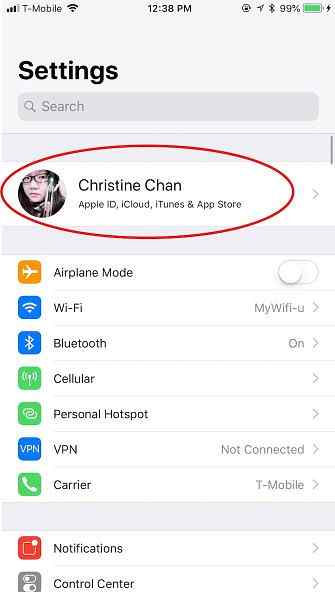
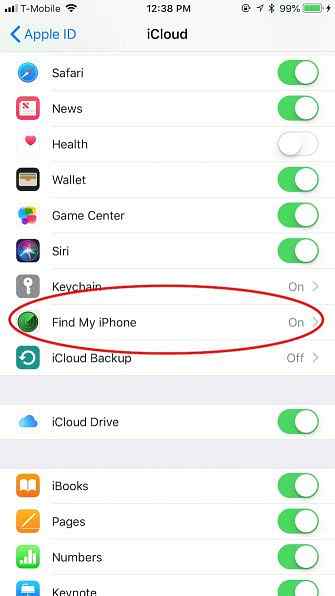
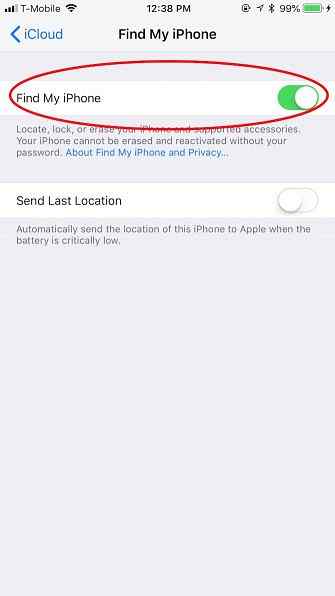
Niet alleen helpt Find My iPhone je om je verloren iPhone te vinden. Je iPhone volgen en lokaliseren Locatieservices gebruiken Je iPhone volgen en lokaliseren Locatieservices gebruiken De locatiedienstenfunctie van je iPhone is best handig. Zo kun je de locatie van je iPhone delen, zien waar vrienden zijn en meer. Meer lezen, maar u kunt het ook gebruiken om uw gegevens op afstand te wissen in het geval het zoek raakt of wordt gestolen.
Activeren Vind mijn iphone:
- Ga naar Instellingen> iCloud.
- kiezen iCloud, scroll dan naar beneden naar Vind mijn iphone.
- Tik op Vind mijn iphone en zorg ervoor dat de schakelaar groen is om deze in te schakelen.
- Je kunt ook inschakelen Verzend laatste locatie, die automatisch de laatste locatie van de iPhone verzendt wanneer de batterij een kritiek laag niveau bereikt.

Gebruiken Vind mijn iphone om uw apparaat op te sporen of op afstand te wissen:
- Log in op uw iCloud-account vanaf een ander iOS-apparaat of vanaf de iCloud-website.
- kiezen Vind mijn iphone.
- Standaard, Vind mijn iphone geeft al uw gekoppelde apparaten weer waarop Find My iPhone al actief is. Klik bovenaan op het vervolgkeuzemenu om een afzonderlijk apparaat te selecteren.
- Er zijn drie opties voor alle apparaten: Geluid afspelen, Verloren modus, en Wissen van de iPhone.
- Play Sound stuurt een signaal naar je apparaat om je te helpen het te vinden als het in de buurt is.
- In de verloren modus kunt u een bericht (inclusief een telefoonnummer) schrijven dat wordt weergegeven op het vergrendelscherm van de iPhone.
- Wissen van de iPhone reset alle instellingen en informatie die op het apparaat is opgeslagen, de volgende keer dat het verbinding maakt met internet.
3. Gebruik twee-factorenauthenticatie
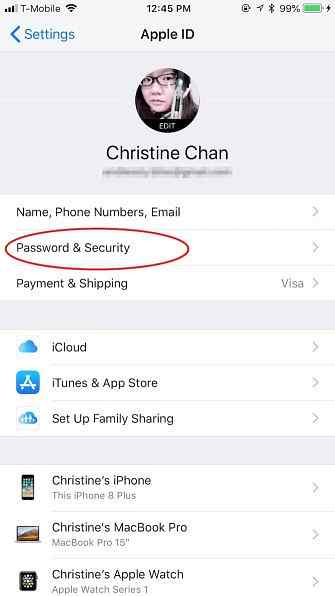
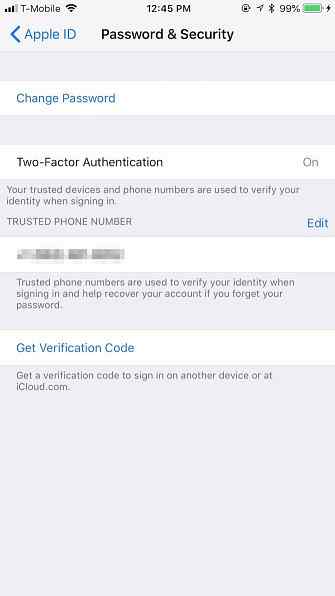
Met de regelmatige datalekken en hacks van tegenwoordig, kun je nooit te veilig zijn. Daarom moet iedereen two-factor authentication (2FA) inschakelen op hun iCloud-account.
Wanneer u 2FA inschakelt en u voor de eerste keer aanmeldt vanaf een nieuw apparaat, ontvangt u een vraag om een zescijferige verificatiecode. Deze code wordt weergegeven op uw vertrouwde apparaten.
Als u dus 2FA inschakelt voor uw account, betekent dit dat zelfs als iemand uw wachtwoord krijgt, deze nog steeds niet binnen kan komen tenzij ze die code van een van uw vertrouwde apparaten ontvangen.
Om 2FA in te schakelen met je iPhone:
- Ga voor iOS 10.3 en hoger naar Instellingen> [Uw naam]> Wachtwoord en beveiliging. Als u iOS 10.2 of eerder gebruikt, kunt u nog steeds toegang tot 2FA krijgen door naar Instellingen> iCloud> Apple ID> Wachtwoord en beveiliging.
- Tik op Schakel authenticatie met twee factoren in, en dan Doorgaan met.
- De volgende stap is om uw telefoonnummer in te voeren en te verifiëren. Als u dit doet, kan Apple u verificatiecodes sturen per sms of telefoontje.
- Zodra u deze stap hebt voltooid, verzendt Apple een code naar dat nummer met behulp van de door u gekozen methode. Voer die verificatiecode in, dan is 2FA ingeschakeld voor uw account.
4. Gebruik een langer wachtwoord
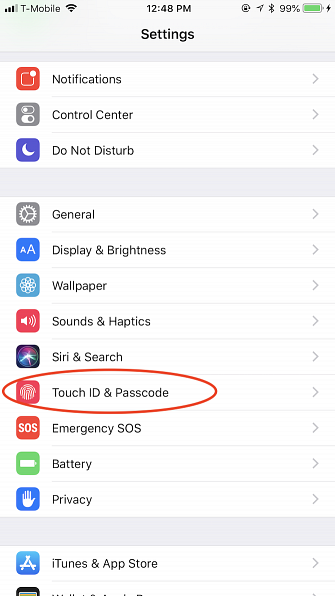
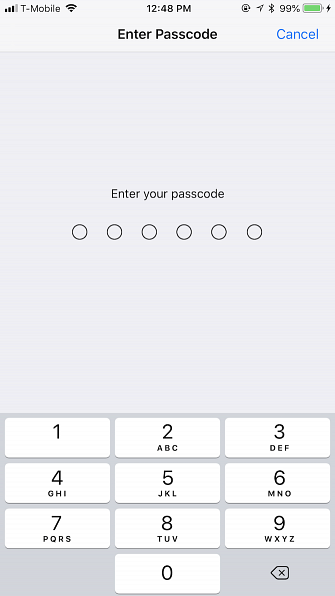
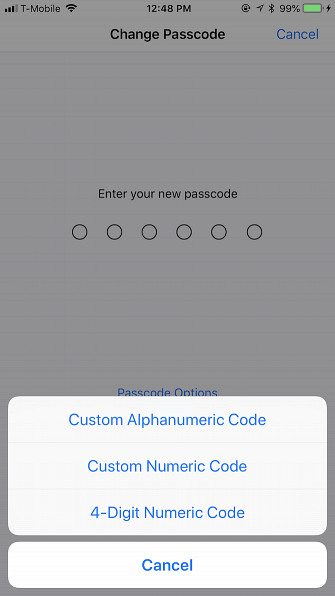
Viercijferige toegangscodes laten niet veel combinaties toe, waardoor ze gemakkelijk te kraken zijn. Zescijferige codes duren langer om te kraken, maar niet veel. Om ervoor te zorgen dat uw gegevens veilig zijn, kunt u het beste langere numerieke toegangscodes (acht tot tien cijfers) of zelfs een alfanumerieke toegangscode gebruiken, die uit cijfers en letters kan bestaan..
Om uw wachtwoord te wijzigen:
- Ga naar Instellingen> Touch ID & Passcode (of Face ID & Passcode voor iPhone X-gebruikers).
- Bevestig uw huidige toegangscode.
- kiezen Wijzig wachtwoord.
- Voer uw huidige toegangscode opnieuw in.
- Voer een nieuwe toegangscode in. Als u eerder een wachtwoordcode van vier of zes cijfers had gebruikt, tikt u op Wachtwoordopties. Dit komt naar voren Aangepaste numerieke code en Aangepaste alfanumerieke code.
- Tik op het wachtwoord dat je wilt gebruiken, voer je nieuwe code in, verifieer deze en hij is ingesteld.
5. Wis iPhone-gegevens automatisch

Apple biedt nog een handige functie om uw toegangscode te versterken. Een iOS-instelling genoemd Gegevens wissen begint na 10 mislukte pogingen om de toegangscode in te voeren. Als deze optie is ingeschakeld, wordt alles op uw telefoon genaakt als u tien keer de verkeerde toegangscode op het apparaat invoert. Hiermee wordt voorkomen dat iemand uw apparaat raakt en probeert het te ontgrendelen.
Merk op dat de kans dat iemand per ongeluk je telefoon met deze functie wist, klein is. Na vijf onjuiste pogingen wordt uw telefoon steeds langzamer voordat u het opnieuw probeert. Dit betekent dat het uren duurt voordat iemand 10 keer de verkeerde toegangscode heeft ingevoerd, wat onwaarschijnlijk is, zelfs voor kinderen of vervelende vrienden..
Om wisgegevens in te schakelen:
- Ga naar Instellingen> Touch ID & Passcode.
- Voer je huidige wachtwoord in.
- Scroll naar beneden tot je ziet Gegevens wissen.
- Zorg ervoor dat de schakelaar groen is om deze in te schakelen.
6. Schakel Siri uit

Hoewel Siri zeker nuttig kan zijn, kan het ook persoonlijke informatie aan de verkeerde mensen op uw vergrendelingsscherm verstrekken. Gelukkig is er een manier om dit te voorkomen:
- Ga naar Instellingen> Touch ID & Passcode.
- Voer uw toegangscode in.
- Blader naar beneden naar Siri onder de Toegang verlenen bij vergrendeld sectie en zet het uit (een witte schuif in plaats van groen).
7. Schakel Automatisch aanvullen uit
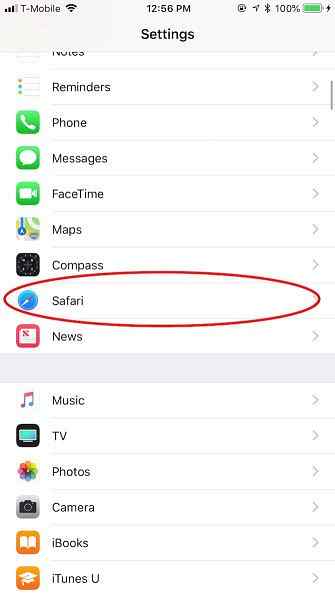
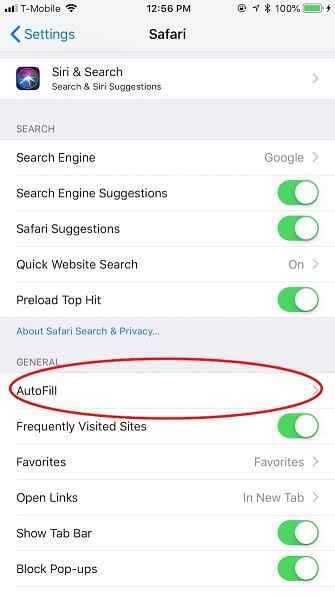
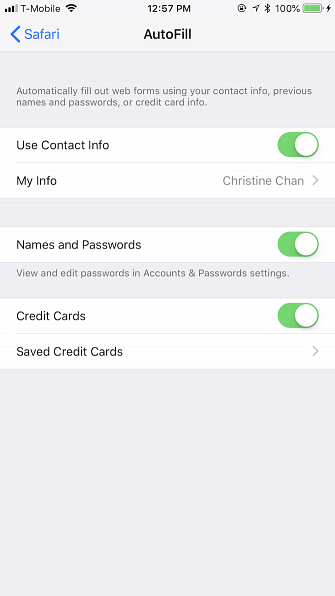
De sleutelhangerfunctie van Apple bewaart de wachtwoorden voor uw account. Moet u iCloud-sleutelwoorden gebruiken om wachtwoorden op Mac en iOS te synchroniseren? Moet je iCloud-sleutelhanger gebruiken om wachtwoorden op Mac en iOS te synchroniseren? Als u voornamelijk Apple-producten gebruikt, kunt u de eigen wachtwoordbeheerder van het bedrijf helemaal gratis gebruiken? Meer informatie en zelfs creditcardgegevens in uw iCloud-account. U kunt vervolgens de functie Automatisch aanvullen gebruiken om iOS automatisch uw gegevens in geselecteerde velden in Safari te laten invullen.
Hoewel het handig is voor die informatie die u moeilijk kunt onthouden, kan het problemen opleveren als iemand met uw telefoon belandt en andere veiligheidsmaatregelen omzeilt. Net als bij Siri kunt u Automatisch aanvullen uitschakelen voor beveiligingsdoeleinden:
- Ga naar Instellingen> Safari> Automatisch aanvullen.
- Zet de schakelaar voor elke instelling uit (Contact informatie, Namen en wachtwoorden, en Kredietkaarten).
8. Gebruik Apps die uw gegevens beveiligen en versleutelen
We hebben enkele van de beste ingebouwde manieren besproken om de gegevens van uw iPhone te beschermen tegen nieuwsgierige blikken. Maar het is ook belangrijk om ervoor te zorgen dat uw gegevens veilig zijn wanneer u internet gebruikt of berichten verzendt op uw telefoon.
Merk op dat iPhone antivirus-apps in wezen nutteloos zijn Kan iPhones virussen krijgen? Hier zijn de feiten Kunnen iPhones virussen krijgen? Hier zijn de feiten De meeste mensen denken dat iPhones geen virussen kunnen krijgen, maar klopt dat? Laten we naar de koude harde feiten kijken. Lees verder . U kunt beter gebruikmaken van apps zoals hieronder om uw privacy en beveiliging daadwerkelijk te beschermen.
Secure Messaging Apps voor iOS
Hoewel alle apparaten van Apple iMessage gebruiken voor chat en Apple de privacy van gebruikers respecteert, is dit misschien niet genoeg voor u. Dat is het moment waarop u een paar veilige iOS-berichtenapps moet bekijken 6 Veilige iOS-berichten Apps die privacy zeer serieus nemen 6 Veilige iOS-berichten Apps die privacy heel serieus nemen Heb je geen zin om je berichten te lezen door ongewenste partijen? Download een veilige berichten-app en maak je geen zorgen meer. Lees meer die betrouwbaar zijn en beveiliging de eerste prioriteit geven.
Wickr is een van de beste opties als u op zoek bent naar AES 256-bits codering voor uw berichten. Met Wickr krijg je zelfvernietigende berichten waarmee je een timer kunt instellen voor hoe lang ze duren. Er is zelfs een functie voor witte lijst, zodat je de mensen met de hand kunt kiezen die het geluk hebben om je bericht te zien. Het is ook beschikbaar op Android, dus het is platformonafhankelijk.
Een andere populaire optie is Telegram, dat end-to-end encryptie gebruikt op geheime chats waaraan u deelneemt. Het is snel en het bedrijf beweert dat het veiliger is dan WhatsApp en Line. Bovendien is het beschikbaar op Android, zodat je met iedereen kunt praten. En het is helemaal gratis.
Versleutel uw gegevensverbinding met een VPN
Uw gevoelige informatie is kwetsbaar voor diefstal door onbeveiligde verbindingen. Daarom zijn er virtuele privénetwerken (VPN's) die u kunt gebruiken. Ze beschermen uw browsegegevens en bieden andere voordelen.
We hebben eerder de beste VPN-services voor uw iPhone besproken. De beste VPN voor iPhone-gebruikers De beste VPN voor iPhone-gebruikers Op zoek naar de beste VPN voor de iPhone? Hier zijn enkele geweldige VPN-keuzes om het browsen van je iPhone te beschermen. Lees meer, en onze beste keuze is ExpressVPN, omdat dit u de beste waar voor uw geld biedt.
Blijf veilig en beveiligd op iOS
Het veilig houden van je gevoelige informatie op je iPhone klinkt misschien een beetje overweldigend, maar het is makkelijker dan je denkt, vooral in vergelijking met de beveiliging van Android-apparaten..
Andere kleine gewoonten helpen je apparaat veilig te houden. Dit zijn onder meer het niet aftikken van verdachte links, het intrekken van app-rechten voor apps of het verwijderen van apps die u niet vertrouwt, het gebruik van Touch ID of Face ID wanneer mogelijk, geen jailbreaks en meer. U moet ook opletten voor nieuwe bedreigingen en kwetsbaarheden en hoe u deze kunt aanpakken, zoals het oplossen van een iOS-bug waarmee hackers uw foto's kunnen zien.
Nu u gewapend bent met deze trucs voor beveiligingsinstellingen, moet uw informatie veilig zijn voor ongewenste ogen. Het is echter verstandig om op de hoogte te blijven van mogelijke beveiligingsbedreigingen waarmee iOS-apparaten kunnen worden misbruikt. 5 Algemene beveiligingsproblemen voor iPhone en iPad oplossen 5 Algemene bedreigingen voor iPhone en iPad beveiligen Nieuwe beveiligingsrisico's bewijzen dat Apple-apparaten niet langer 'kogelvrij' zijn ". IPhone- en iPad-bezitters moeten weten welke bedreigingen ze kunnen tegenkomen en hoe ze kunnen worden opgelost als het ergste gebeurt. Lees verder .
Ontdek meer over: iPhone, Smartphone Privacy, Smartphonebeveiliging.


